フォントスキームの管理
2分
重要:
下記の情報は旧 Wix エディタ用です。
新 Wix エディタに関する情報はこちらをご確認ください。
フォントスキームを選択し、カスタマイズしましょう!
見出しや本文などに適用されるフォントのスタイルや、サイズ、色等は、全て個別に設定することができます。
(動画ガイドは英語のみ対応)
デザインツールからフォントスキームを選択しましょう。
フォントスキームを選択する方法:
- エディタ画面左で「デザイン」をクリックし、デザインの設定画面を開きます。
- デザインの設定画面で、「フォント」をクリックします。
- フォントのリストから、適用するフォントスキームを選択します。
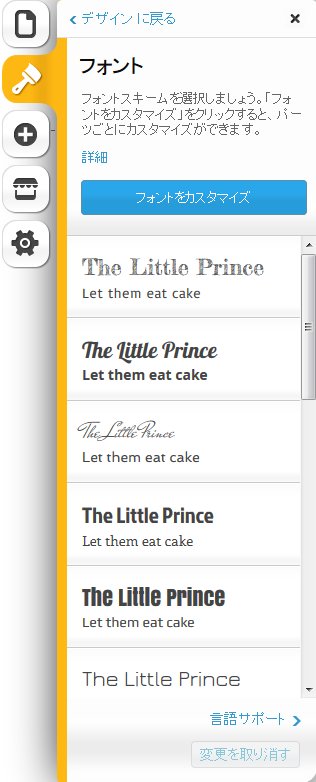
フォントスキームを選択するとサイトのフォントが変更されます。オリジナルフォントスキームに戻す場合は「変更を取り消す」をクリックしてください。
オリジナルなフォントスキームを作成しましょう。
フォントスキームをカスタマイズする方法:
- エディタ画面左で「デザイン」をクリックし、デザインの設定画面を開きます。
- デザインの設定画面で「フォント」をクリックし、フォントの設定画面を開きます。
- 「フォントをカスタマイズ」をクリックします
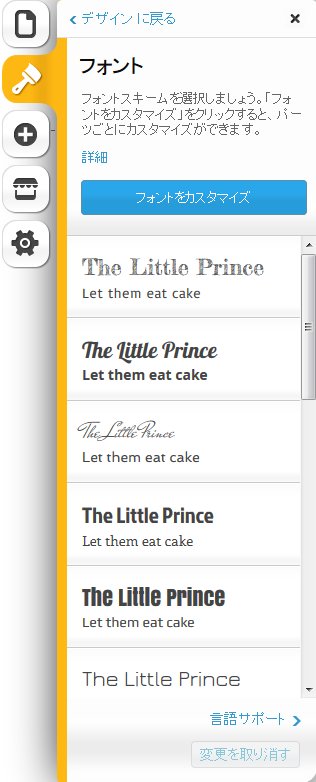
- 「フォント」画面よりテキスト要素をクリックし選択します。

- 「フォントピッカー」画面の「フォント」の下のドロップダウンメニューをクリックし、フォントを選択します。

- 「文字」の下の欄に、数字を入力してフォントのサイズを指定するか、上下の矢印をクリックして、フォントのサイズを調整します。
- 「B(Bold)」「I(Italic)」をクリックして、フォントを太字にしたりイタリック体(斜体)にしたりします。
- 色のアイコンをクリックして、「カラーピッカー」を開き、特定のスタイルに適用する色を変更します。
- 手順 4-8 を繰り返し、各テキストの要素のフォントスタイルをそれぞれ設定します。
推奨されるフォントは下記の通りです。
英語・西欧(ディフォルト)フォント:
Arial
Courier New
Arial Black
Comic Sans MS
Georgia
Impact
Lucida Console
Lucida Sans Unicode
Palatino Linotype
Tahoma
Times New Roman
Verdana
日本語フォント:
Meiryo
MS Gothic
MS Mincho
MS PGothic
MS PMincho
Meiryo
韓国語フォント:
Malgun Gothic
Dotum
Gulim
注意:エディタ上には初期設定で、英語・西欧フォントのみが表示されます。その他サポートされた言語フォントを使用するには言語サポートを追加してください。



